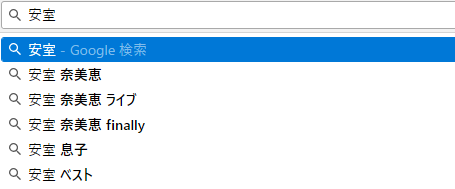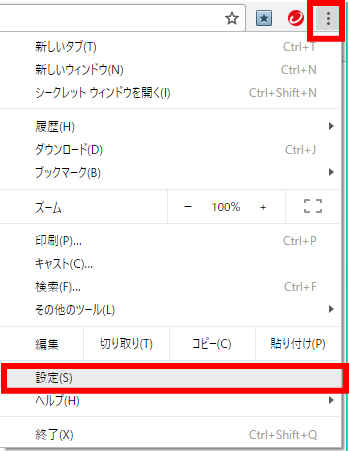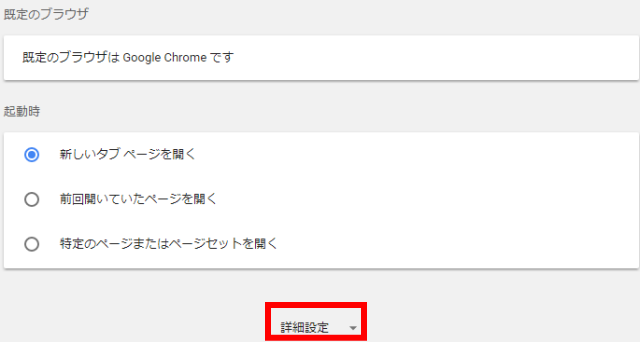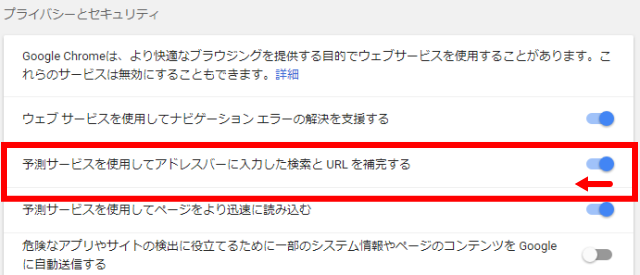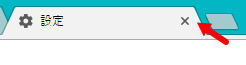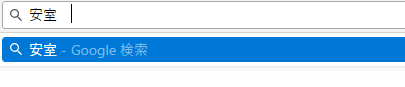ブラウザ「Google Chrome(グーグルクローム)」に検索をしようとすると、予測ワードや予測アドレスが5つほど一覧で表示されます(上の画像参照)。
これは便利ではあるのですが、小さなPCだと画面の1/3を占めるので画面が見えづらいんですよね。また、なかなか消えず一覧が表示されたままになっているのもチョット…。
特にURLを直接入力している時が次々出てくるのがなぁということで、この予測ワードを非表示にしてみました。
Google Chromeのアドレスバーに予測ワードやURLが出るのを非表示にする方法をご紹介します。
Google Chromeのアドレスバーにでる予測ワード&URLを非表示にする手順
上でも簡単に触れましたが、アドレスバーに出てくる予測ワードというのはこのようなものです。
例に「安室」と入力すると、「奈美恵」「奈美恵 ライブ」などと表示されてとても便利です。
しかし、URLを直接入力した場合は逆に候補がどんどん変更されて出てくるんで、使いづらいなとこの予測ワード&予測URLの表示を消して見ることにしました。
まずはブラウザChromeの右上にある縦に点が3つあるボタンをクリック(…の縦版です)。
その一覧の中から「設定」を選択しましょう。
一番下に「詳細設定▼」とあるので、それをクリック。すると一覧がさらに表示されるようになります。
すると「プライバシーとセキュリティ」が表示されました。
その中の上から3行目にある「予測サービスを使用してアドレスバーに入力した検索とURLを補完する」のチェックを外しましょう。
チェックの左側付近を押すとオフになります。
最後はChrome上の設定タブの×ボタンをクリックすればOK。これで完了です。
設定前と設定後でどこが変更されたのか
「予測サービスを使用してアドレスバーに入力した検索とURLを補完する」をオフにするとどのように変更されたのか、確認してみます。
設定前
設定前は「安室」と入力すると「奈美恵」「奈美恵 ライブ」と候補が出てきます。
設定後
設定変更後に「安室」と入力すると何も表示されませんでした。ただし1行だけ「安室」だけでてますね。
次に「遠藤」と入力すると、僕が閲覧したサイトのURLが3つ表示されています。
このことから「検索候補」は表示されなくなりましたが、「閲覧履歴」は表示されることがわかりました。
またURLを直接入力すると、入力途中に「ブックマーク」しているURLが候補として表示されることも他のワードからわかりました。
最後に
Google Chromeのアドレスバーに出てくる検索候補を非表示にする手順をご紹介しました。
この設定変更後もまだ候補が出てくるワードがあったので調べてみると「閲覧履歴」と「ブックマーク」の候補は表示され続けることもわかりました。
全ての候補を非表示にしたい場合は、「閲覧履歴」と「ブックマーク」を削除するしかないようですね。
元々、画面の3分の1を候補一覧で占めていたので、消したかっただけなので、少しは見やすくなったと思います。
ただスマホの場合は検索候補は便利でありがたいので、僕は結局また表示(ON)を元に戻しました。お好みで使ってみてください。